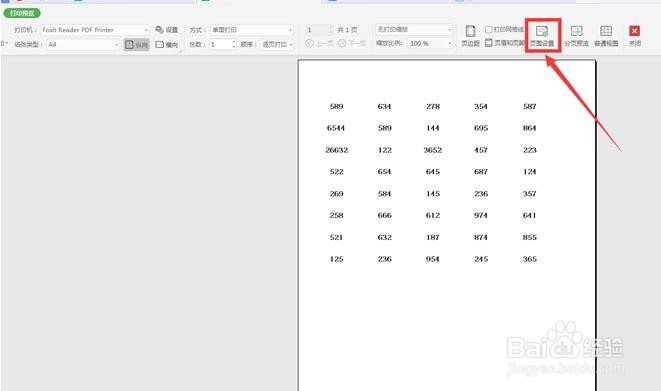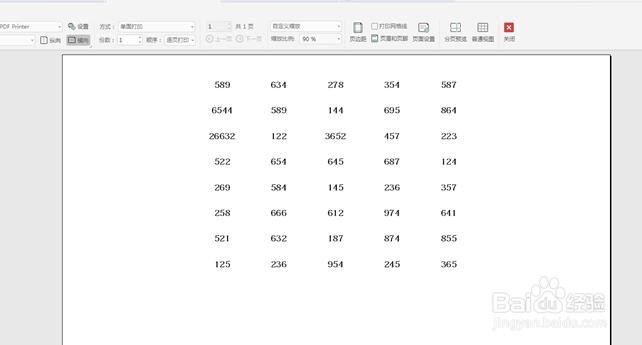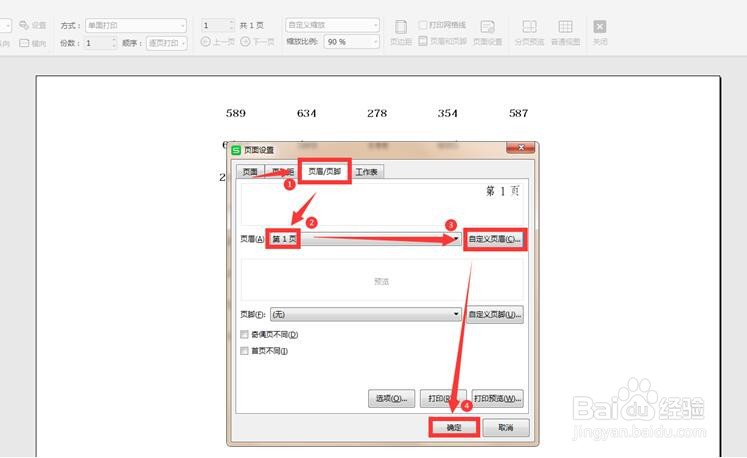1、首先打开一个excel表格,点击工具栏中的【页面布局】,在下拉菜单中选择【打印预览】:
2、在打印预览状态下,我们点击【页面设置】:
3、此时弹出【页面设置】对话框,在“页面”下,我们将方向改成“横向”,将缩放的比例改成90%,点击确定:
4、最后我们看到打印的效果:
5、我们在设置“页边距”,我们可以更改显示的内容距离纸张边缘的距离,也就是页边距;同时也可以选择文字的居中方式:
6、页边距设置完毕,可以看到下面的打印效果:
7、我么继续设置页眉页脚,将页眉的样式选择如图“第1页”,当然我们也可以自定义设置,下面还有“页脚”、“奇偶页不同”、“首页不同”等,由于只有1页,我们只设置页眉:
8、此时我们会看到上方左边出现“第1页”字样:
9、最后我们设置“工作表”选项,点选“网格线”和“行号列标”:
10、最后看一下页面设置的最终效果:
11、以上就是excel表格技巧中关于如何调整工作表打印页面设置的技巧,是不是觉得很简单?你们学会了么?